重装系统后登陆界面如何修改
更新时间:2018-01-11 10:30:19
作者:叶子猪
最近有用户在重装系统后想要修改登陆界面,但又不知道该怎么操作呢?下面小编就给大家介绍一下重装系统后登陆界面的修改方法。
1、我们依次打开“开始”--》“运行”,然后输入regedit后即可把注册表编辑器打开;
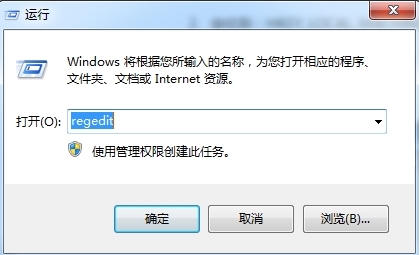
2、我们依次定位至:HKEY_LOCAL_MACHINE/SOFTWARE/Microsoft/Windows/CurrentVersion/Authentication/LogonUI/Background”,然后在右侧找到“OEMBackground”的双字节值,若是没有就自己新建一个,然后把数值修改成1;
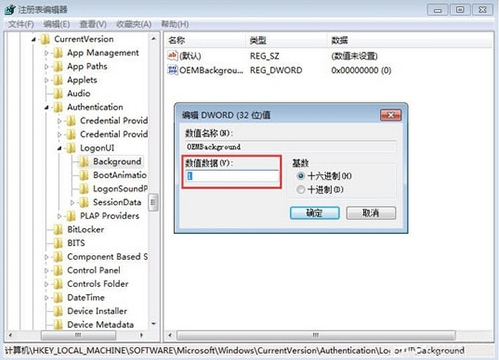
3、接下来我们把“C:\Windows\System32\oobe”目录打开,创建个名是“info”的文件夹;
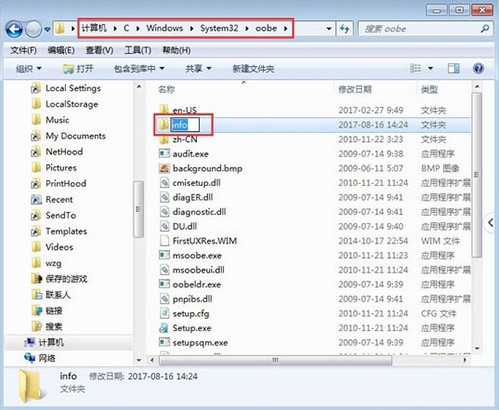
4、我们在打开的info目录下创建一个名是“backgrounds”的文件夹,
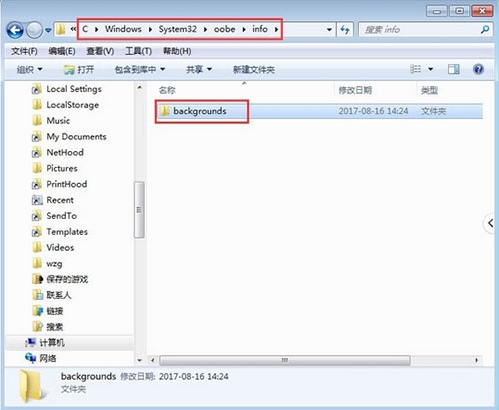
5、我们把要设置的背景图片设成1024×768像素大小,并且是JPG格式,然后把调整好的背景图片保至“C:\Windows\System32\oobe\info\backgrounds”;命名成backgroundDefault.jpg;
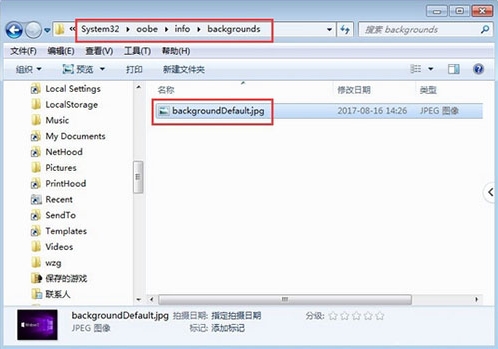
以上就是关于重装系统后登陆界面的修改方法了,希望可以帮助到大家。
系统重装相关下载
重装系统软件排行榜
重装系统热门教程
- 系统重装步骤
- 一键重装系统win7 64位系统 360一键重装系统详细图文解说教程
- 一键重装系统win8详细图文教程说明 最简单的一键重装系统软件
- 小马一键重装系统详细图文教程 小马一键重装系统安全无毒软件
- 一键重装系统纯净版 win7/64位详细图文教程说明
- 如何重装系统 重装xp系统详细图文教程
- 怎么重装系统 重装windows7系统图文详细说明
- 一键重装系统win7 如何快速重装windows7系统详细图文教程
- 一键重装系统win7 教你如何快速重装Win7系统
- 如何重装win7系统 重装win7系统不再是烦恼
- 重装系统win7旗舰版详细教程 重装系统就是这么简单
- 重装系统详细图文教程 重装Win7系统不在是烦恼
- 重装系统很简单 看重装win7系统教程(图解)
- 重装系统教程(图解) win7重装教详细图文
- 重装系统Win7教程说明和详细步骤(图文)













